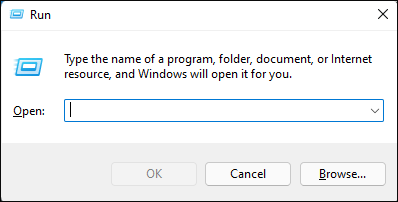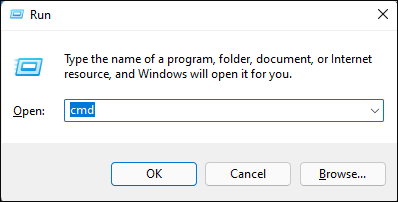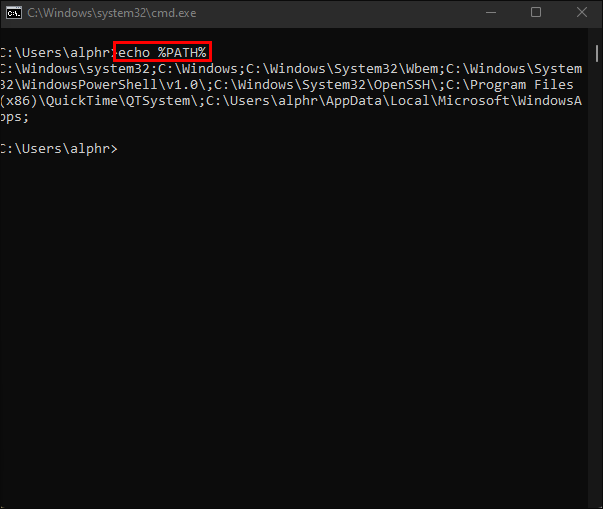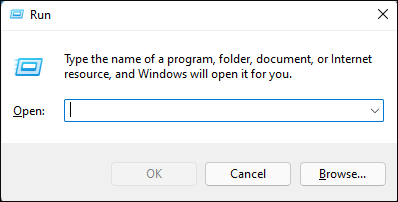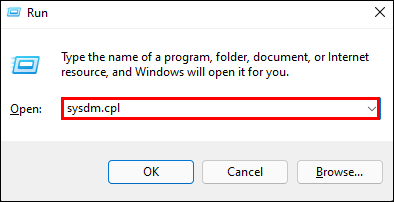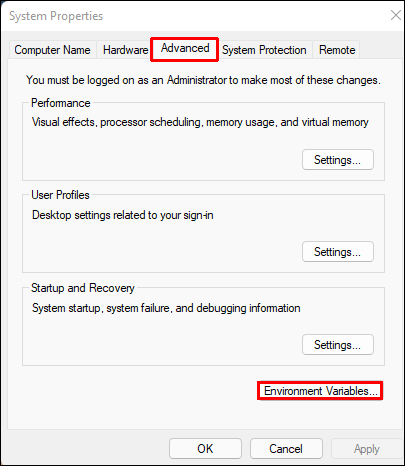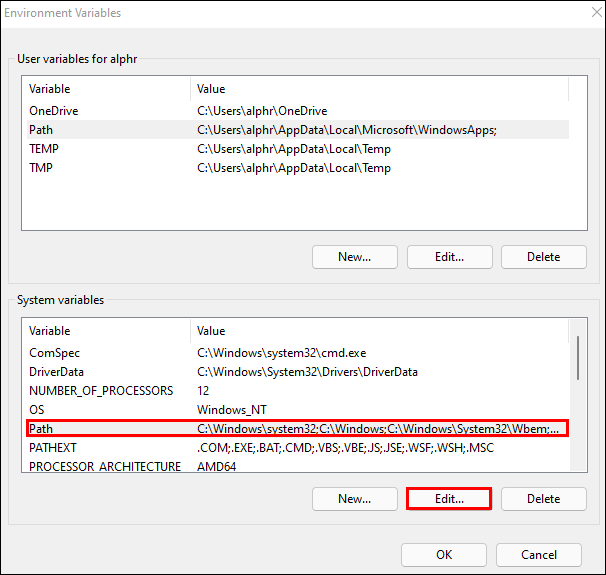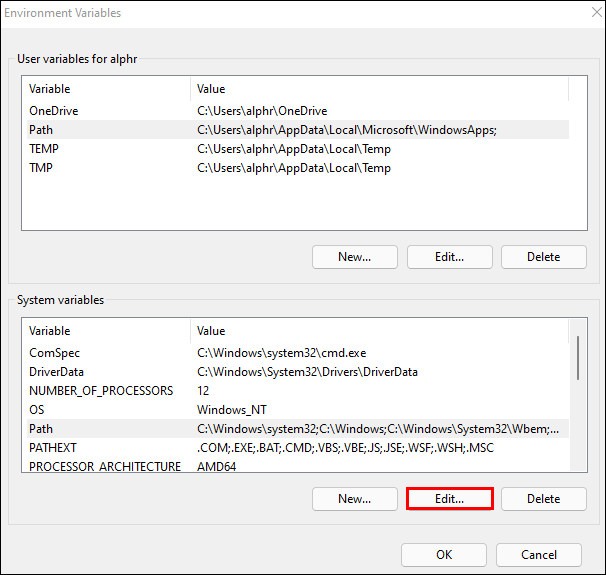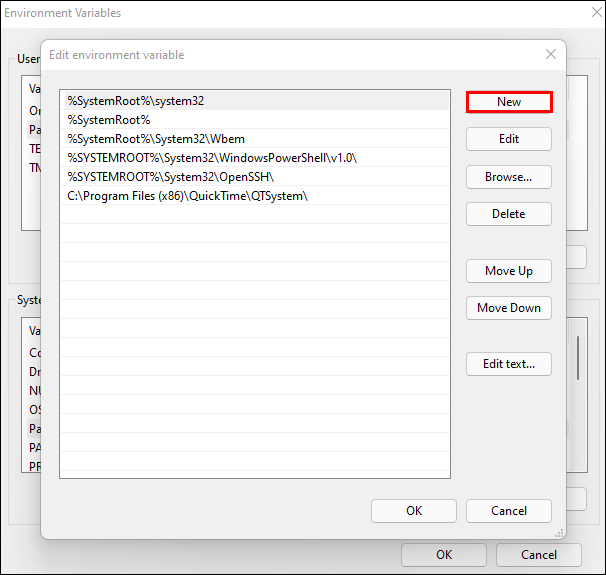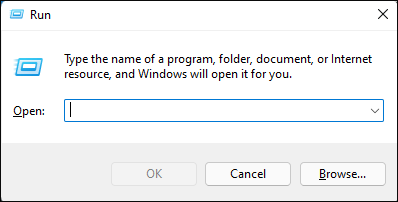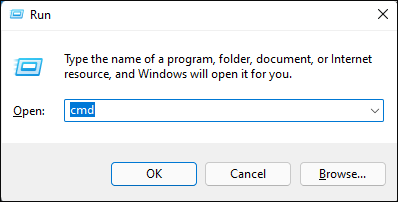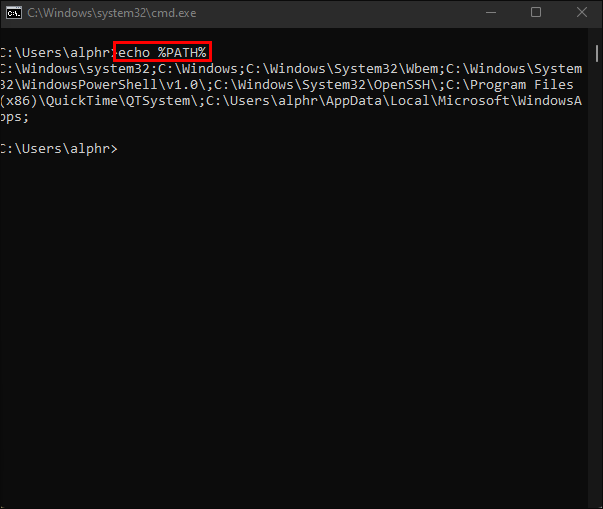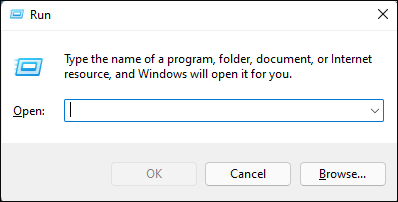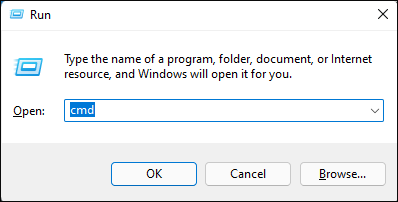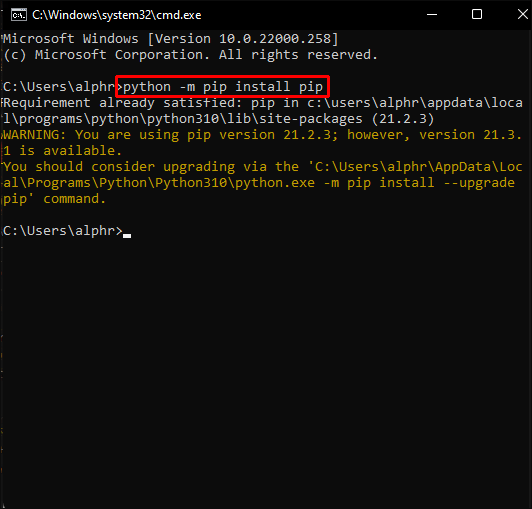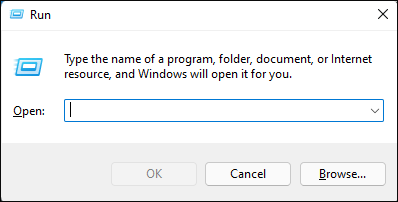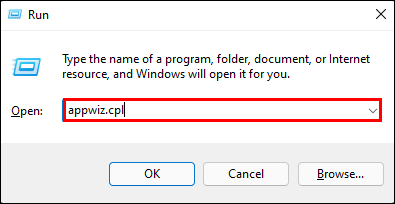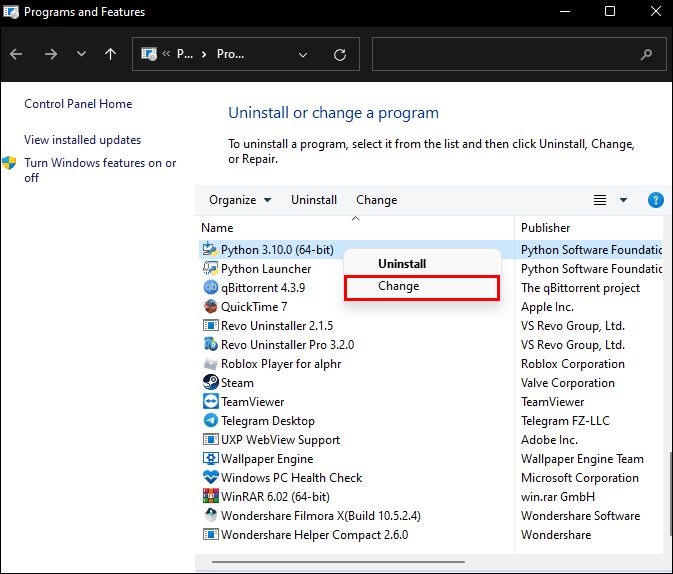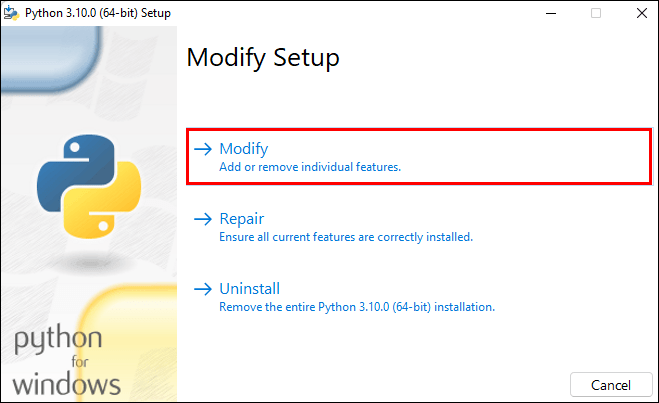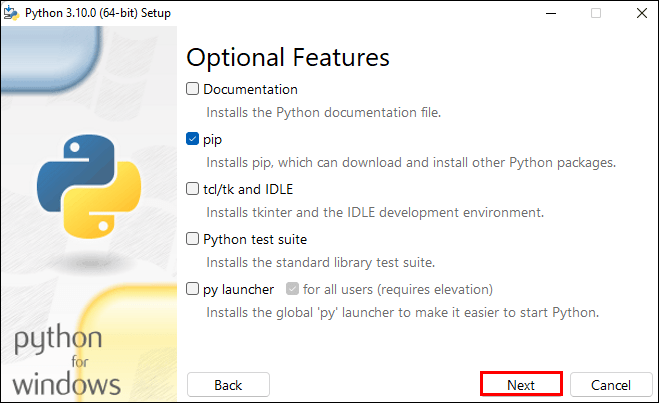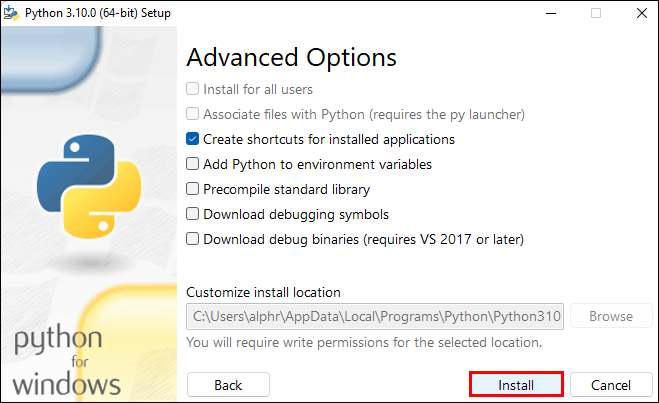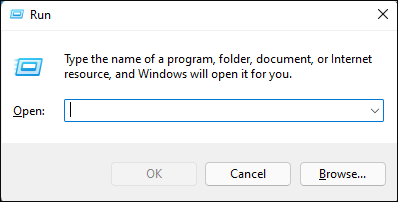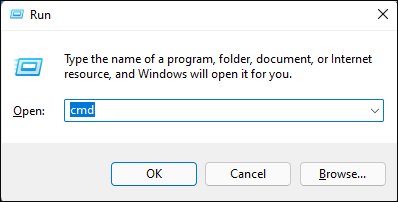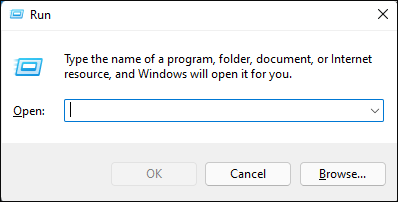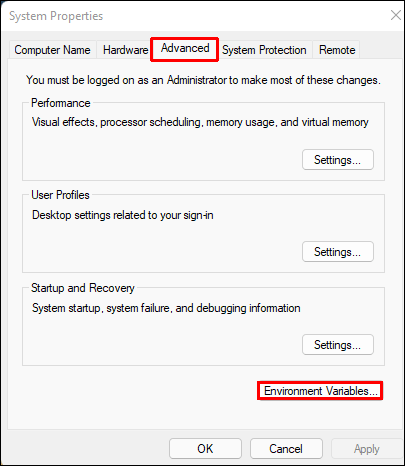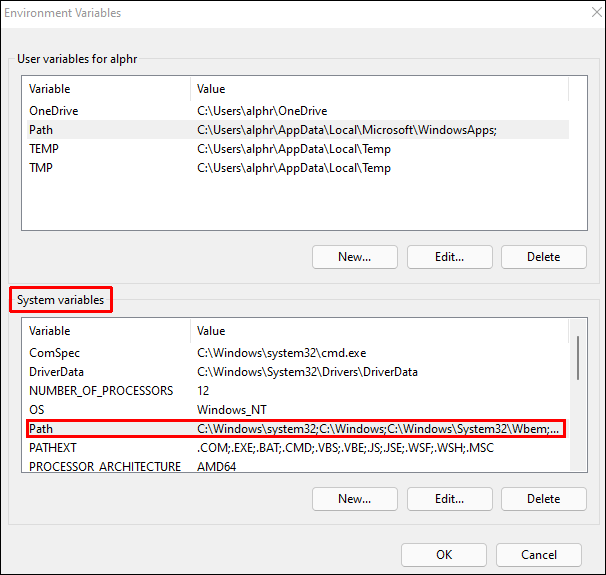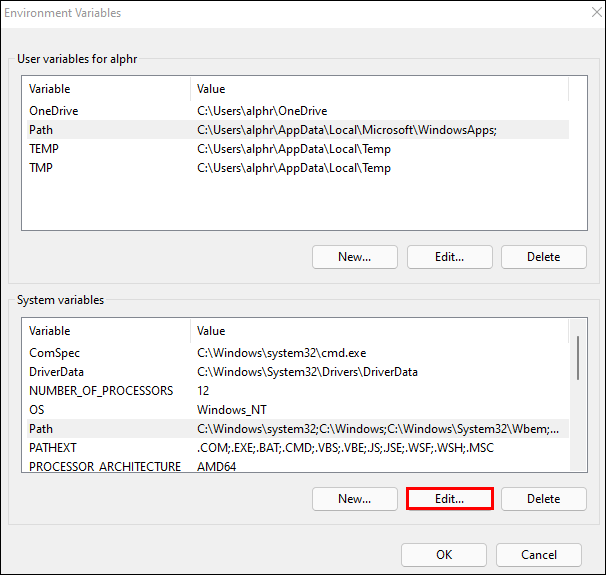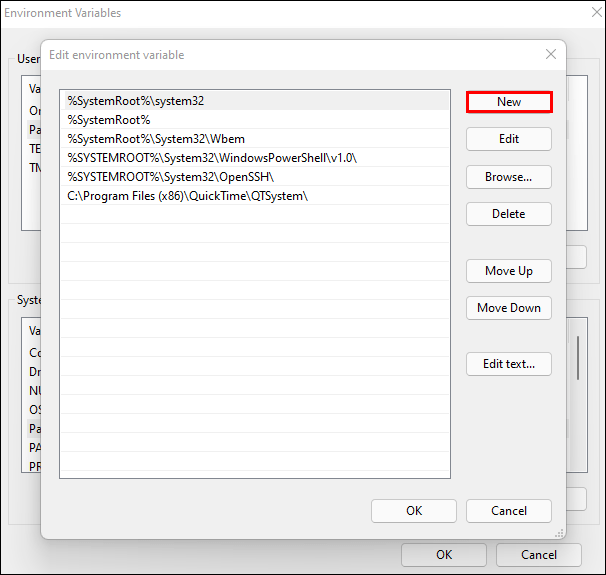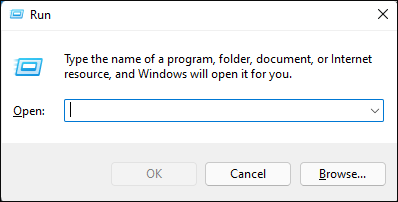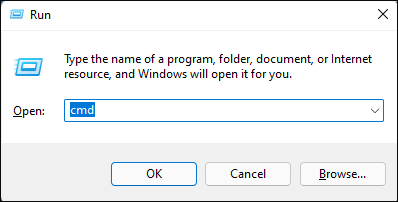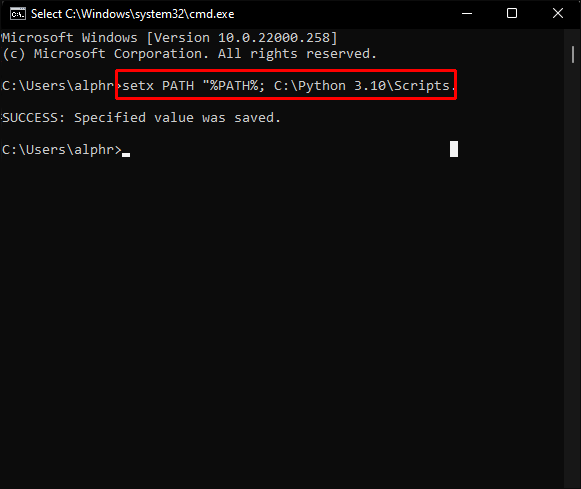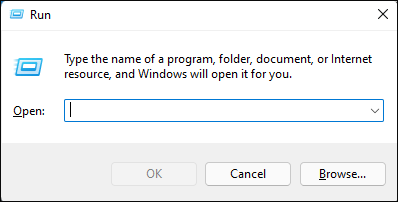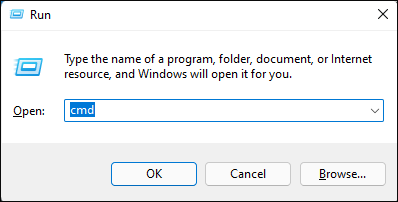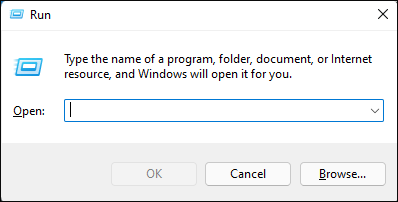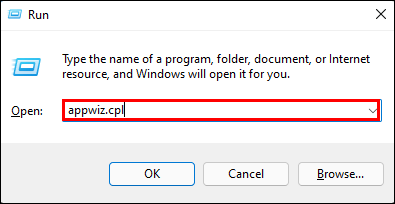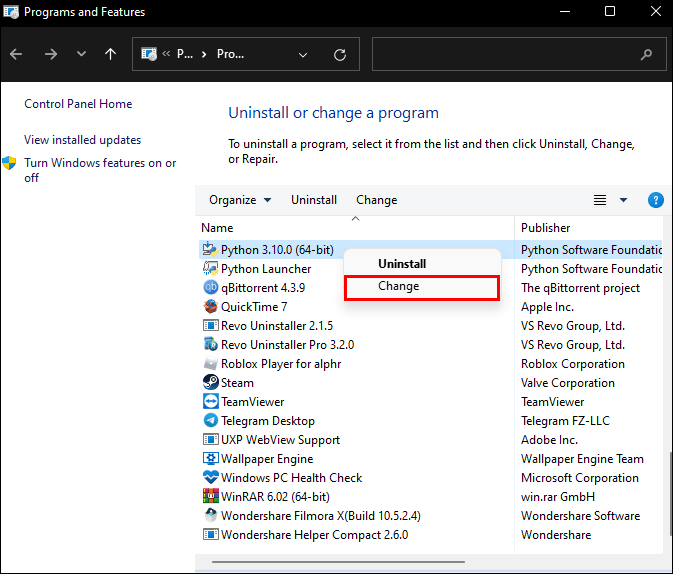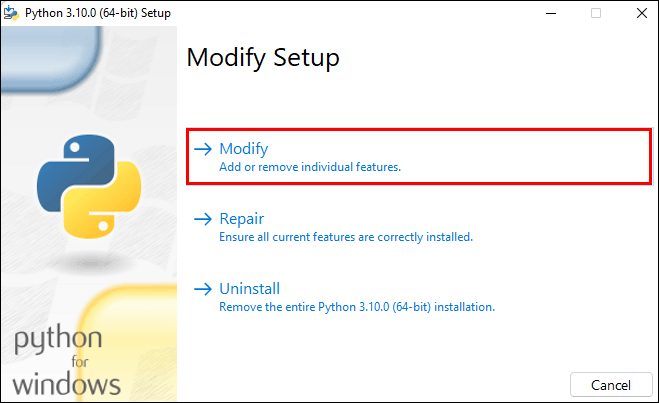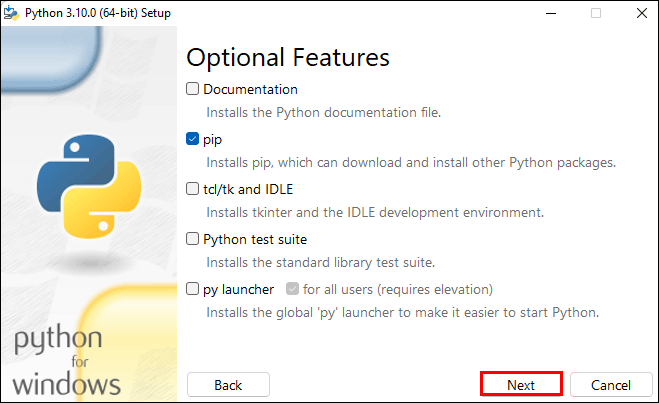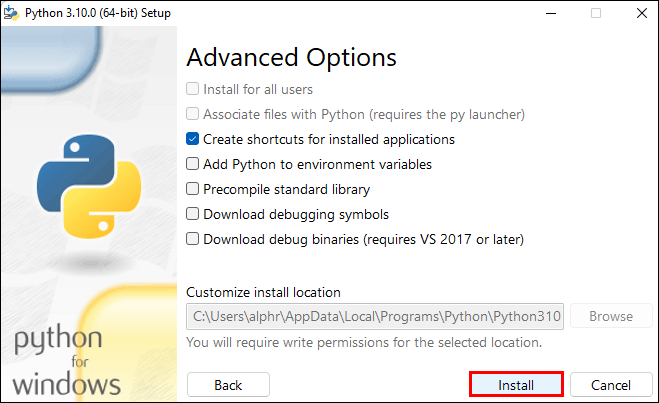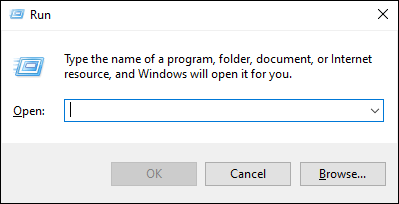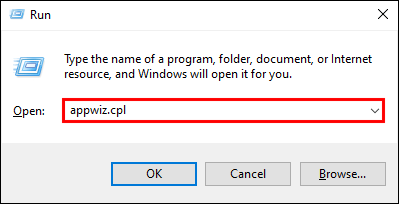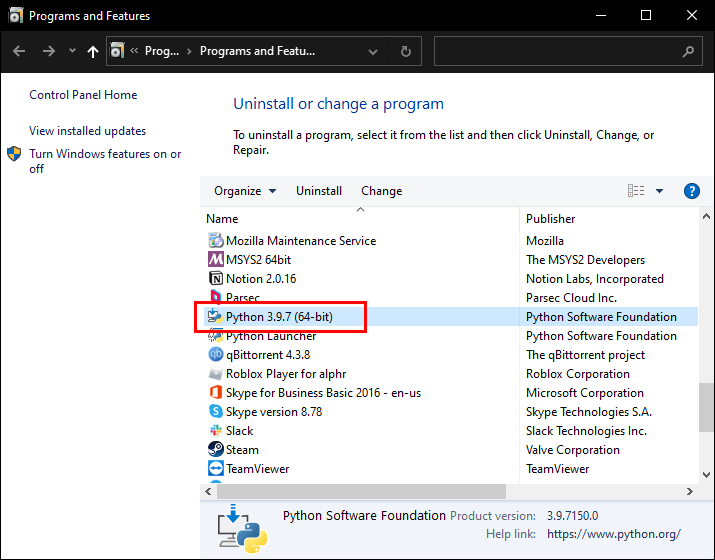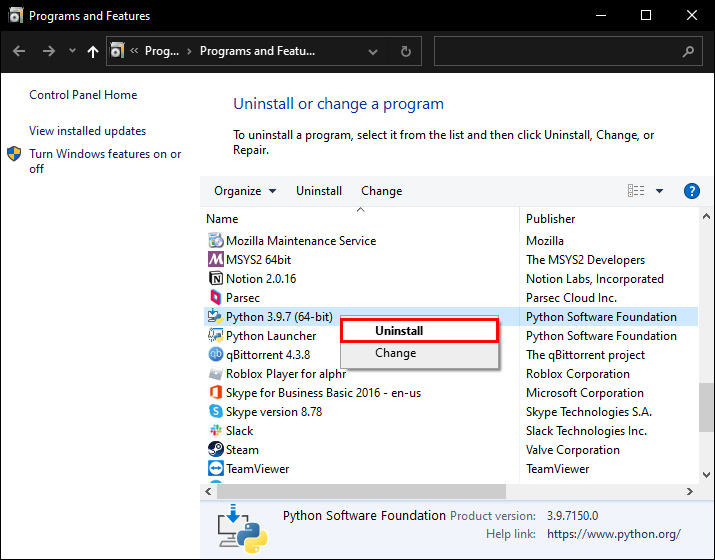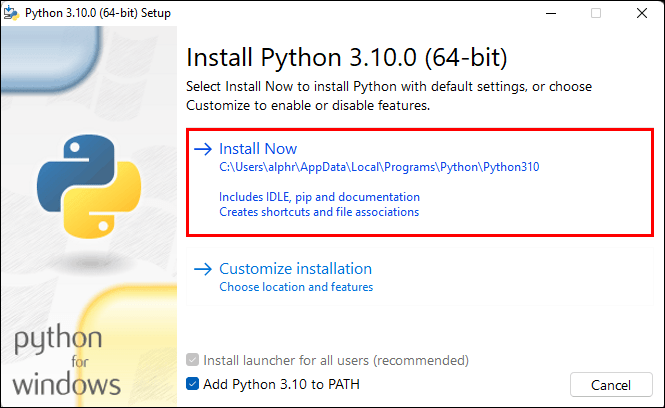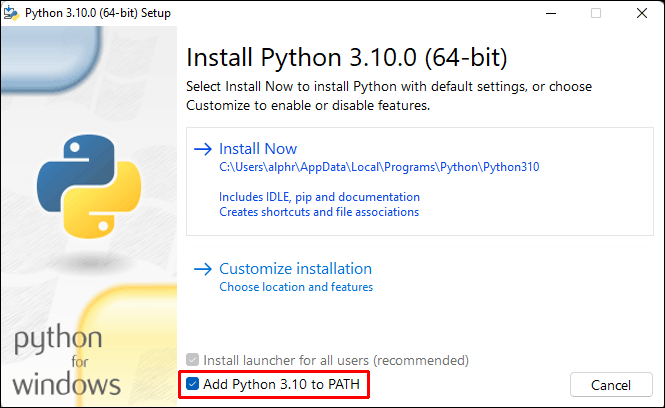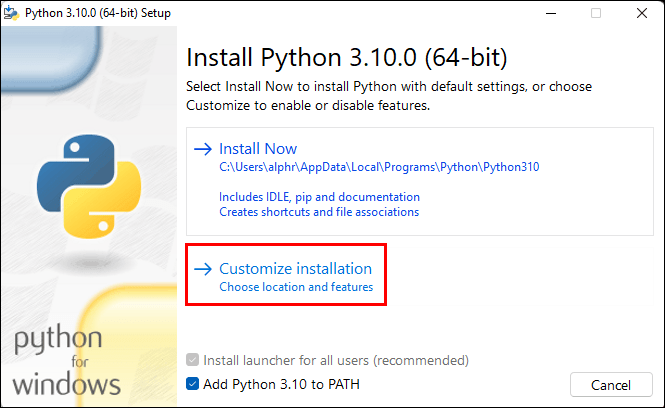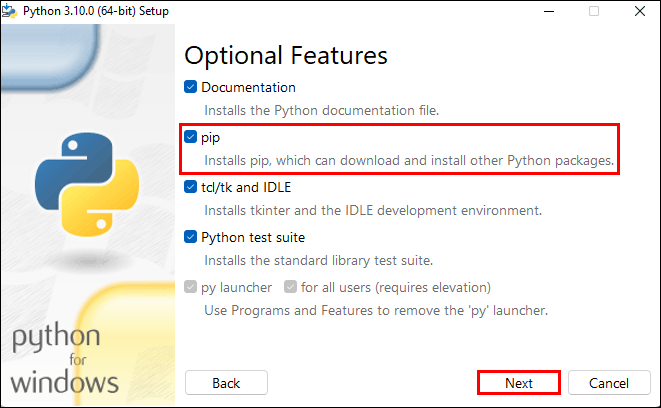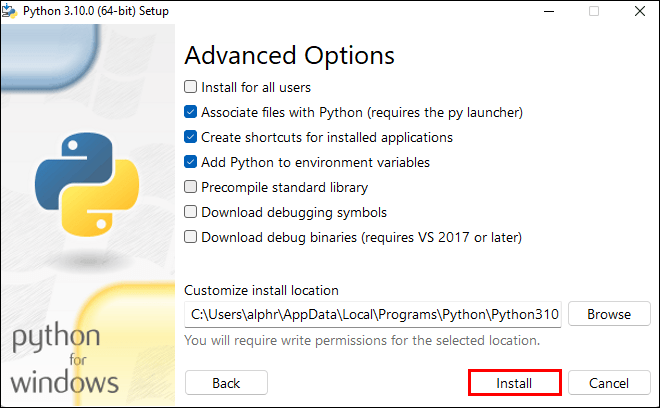Pip instaluje pakiety (pip) to system organizacji pakietów służący do instalowania i obsługi pakietów oprogramowania w języku Python. Jest zwykle używany w pakietach Python Package Index.

Podczas instalowania pakietów Pythona wielu użytkowników zgłasza, że otrzymanie komunikatu „pip” nie jest rozpoznawane jako polecenie wewnętrzne lub zewnętrzne i nie ma pewności, jak rozwiązywać problemy. Jeśli widzisz ten błąd, czytaj dalej, aby uzyskać wskazówki, jak go naprawić.
„Pip” nie jest rozpoznawany jako program do obsługi poleceń wewnętrznych lub zewnętrznych lub plik wsadowy
Przyjrzyjmy się dwóm najczęstszym przyczynom tego błędu:
Instalacji Pip nie ma w zmiennej systemowej
Aby polecenia Pythona były uruchamiane z wiersza poleceń systemu Windows, ścieżka instalacji pip musi zostać dodana do zmiennej systemowej PATH. Powinien zostać dodany automatycznie, jeśli zainstalowałeś Pythona za pomocą pliku instalacyjnego.
Instalacja została niepoprawnie dodana do PATH
Jeśli ręcznie dodałeś ścieżkę, problem może być po prostu literówką. Jeden brakujący średnik przed nową ścieżką lub dodatkowa spacja gdzieś spowoduje błąd.
„Pip” nie jest rozpoznawany jako polecenie wewnętrzne lub zewnętrzne Windows 10
Wypróbuj następujące rozwiązania, aby rozwiązać problem w systemie Windows 10:
Poprawka 1: Upewnij się, że pip został dodany do Twojej zmiennej PATH
Jeśli masz pewność, że został dodany, przejdź do poprawki 3.
Oto szybki sposób sprawdzenia:
- Otwórz okno dialogowe Uruchom, naciskając klawisz Windows + R.
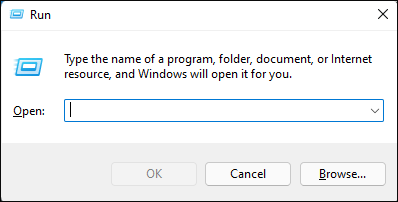
- Wpisz |__+_| i naciśnij Enter.
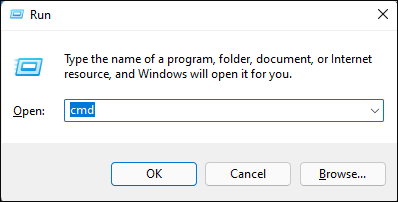
- Aby wyświetlić listę wszystkich lokalizacji dodanych do zmiennej PATH, wpisz |_+_| w wierszu polecenia, a następnie naciśnij klawisz Enter.
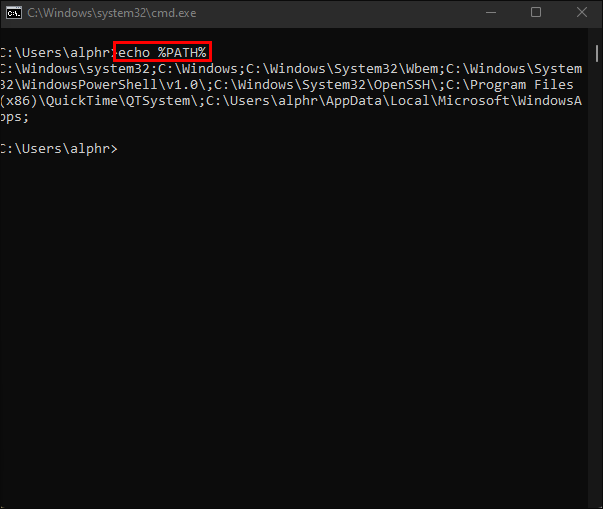
- Jeśli znajdziesz ścieżkę taką jak C:Python39Scripts (w zależności od wersji Pythona), ścieżka została dodana do zmiennej PATH.
Jeśli pip nie został dodany, wypróbuj następną poprawkę.
Poprawka 2: Dodaj pip do zmiennej środowiskowej PATH
Oto jak ręcznie dodać pip do środowiska PATH za pomocą graficznego interfejsu użytkownika systemu Windows i wiersza poleceń. Po dodaniu ścieżki otwórz nowe okno poleceń i spróbuj zainstalować pakiet pip, aby sprawdzić, czy problem został rozwiązany.
Dodaj pipsa do PATH za pomocą GUI systemu Windows:
prześlij pocztę z aol do Gmaila
- Otwórz okno dialogowe Uruchom, naciskając klawisz Windows + R.
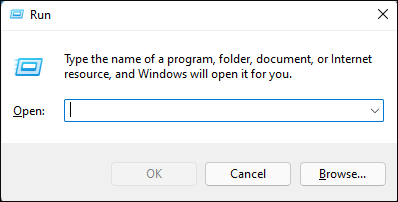
- Wpisz |__+_| i naciśnij klawisz Enter, aby uzyskać dostęp do właściwości systemu.
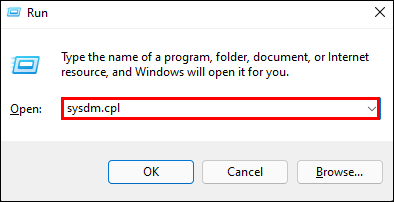
- Wybierz kartę Zaawansowane, a następnie Zmienne środowiskowe.
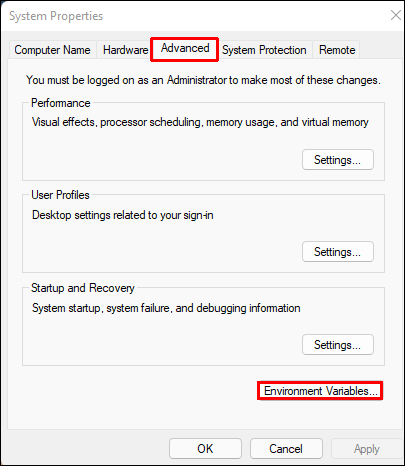
- Przejdź do Zmienne systemowe i wybierz Ścieżka.
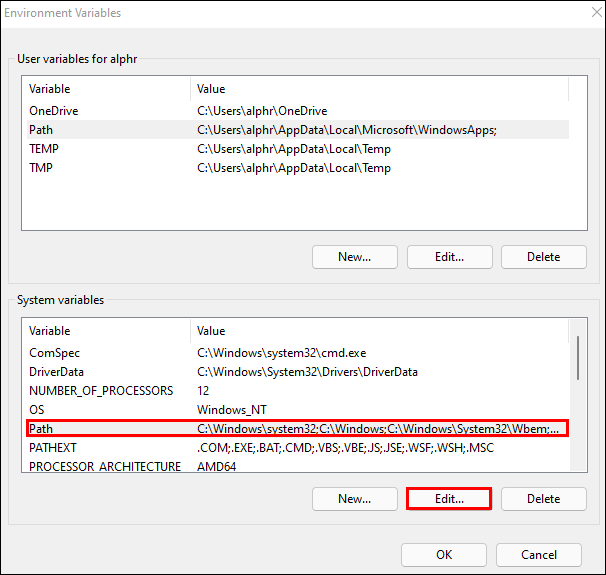
- Kliknij przycisk Edytuj.
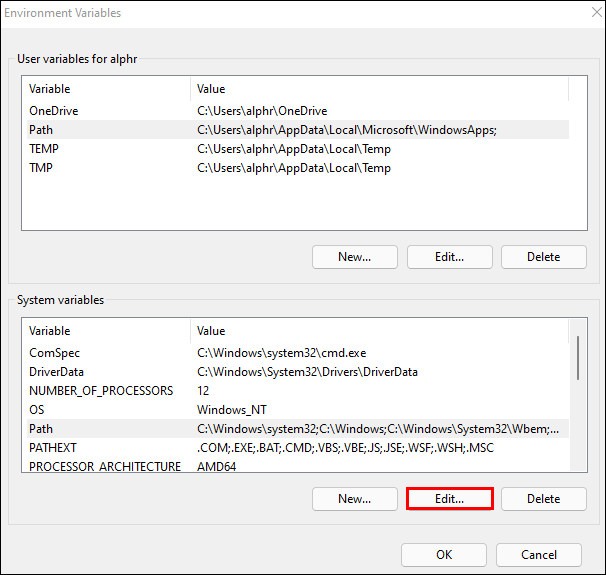
- Kliknij Nowy, aby dodać ścieżkę instalacji pip. Domyślna lokalizacja to: C:usersyour-usernameAppDataProgramsPythonPython39 dla Pythona 3.9.
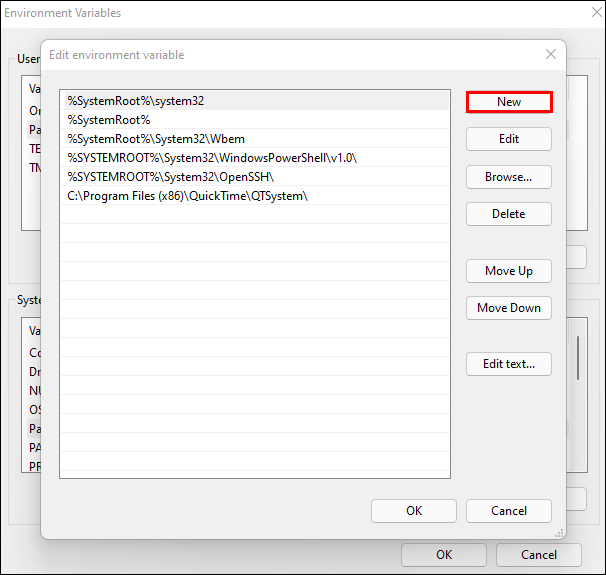
Dodaj pipsa do PATH za pomocą CMD:
- Uruchom okno dialogowe Uruchom, naciskając klawisz Windows + R.
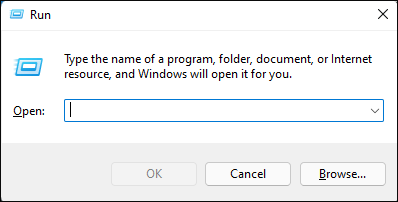
- W nowym oknie wiersza polecenia wpisz |_+_| a następnie naciśnij Enter.
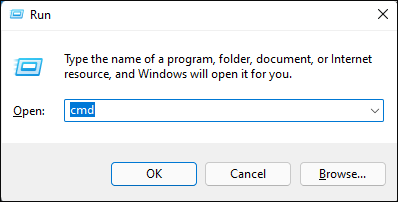
- Wpisz polecenie |_+_| i naciśnij Enter, aby go uruchomić.
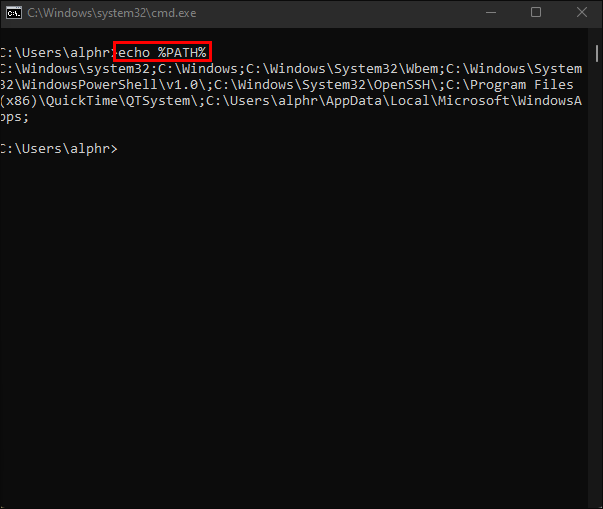
Notatka : Jeśli zainstalowałeś Pythona w innej lokalizacji, zmień ścieżkę po ; odpowiednio.
Poprawka 3: Otwórz pakiet Pythona bez dodawania zmiennej Pip
Wykonaj poniższe czynności, aby otworzyć pakiety instalacyjne Pythona w CMD bez dodawania zmiennej pip:
- Naciśnij klawisz Windows + R, aby otworzyć Uruchom.
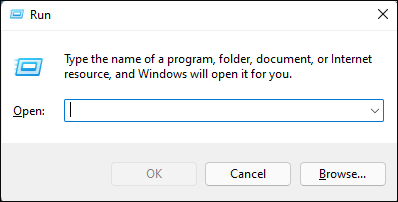
- Wpisz |__+_| i naciśnij klawisz Enter, aby otworzyć wiersz polecenia.
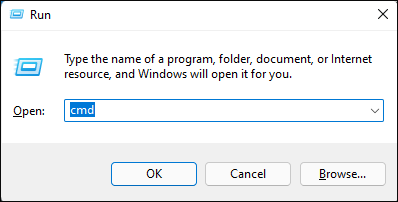
- Wpisz polecenie |_+_| i uruchom go.
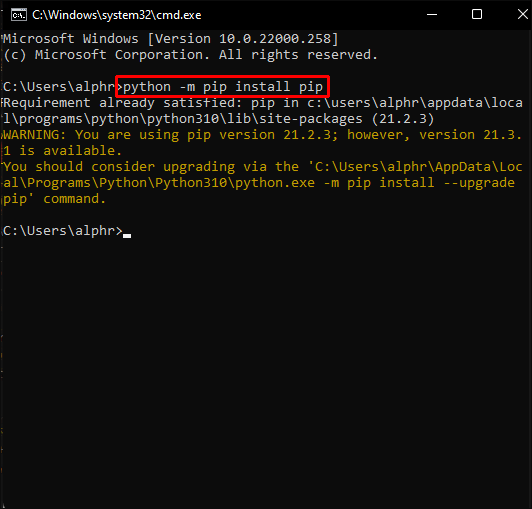
Poprawka 4: Upewnij się, że Pip jest uwzględniony w instalacji
Niektóre instalatory Pythona wykluczają pip z domyślnej instalacji. Możesz to naprawić, zmieniając instalację Pythona, aby zawierała pip, a oto jak:
- Naciśnij klawisz Windows + R, aby otworzyć Uruchom.
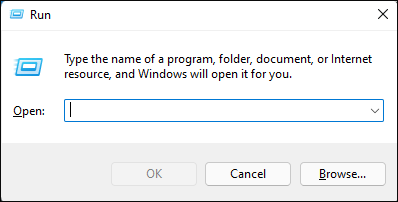
- Wpisz |__+_| i wejdź.
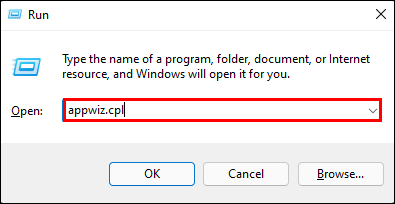
- W programie i funkcjach kliknij prawym przyciskiem myszy Python i kliknij Zmień.
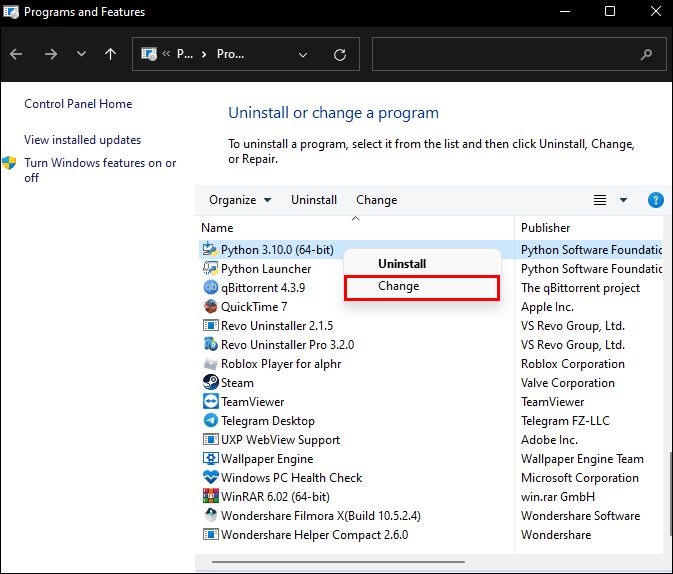
- Wybierz Modyfikuj.
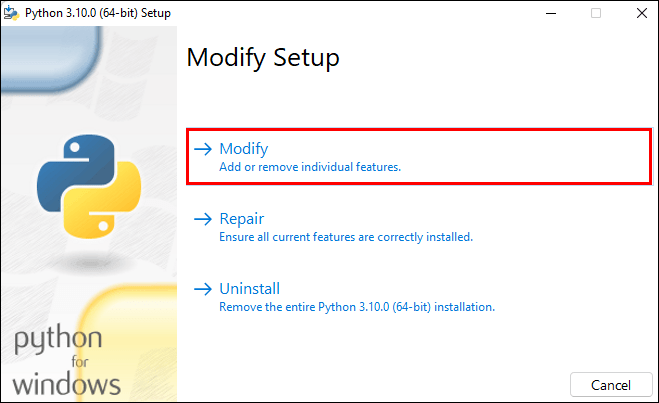
- W opcjonalnych funkcjach zaznacz pole pip i naciśnij Dalej.
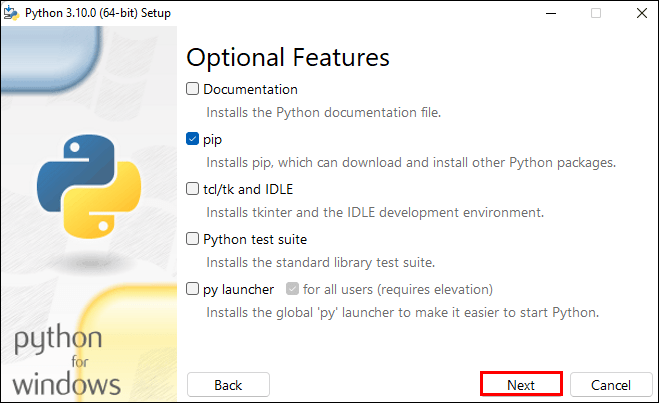
- Aby zastosować zmiany, kliknij Zainstaluj.
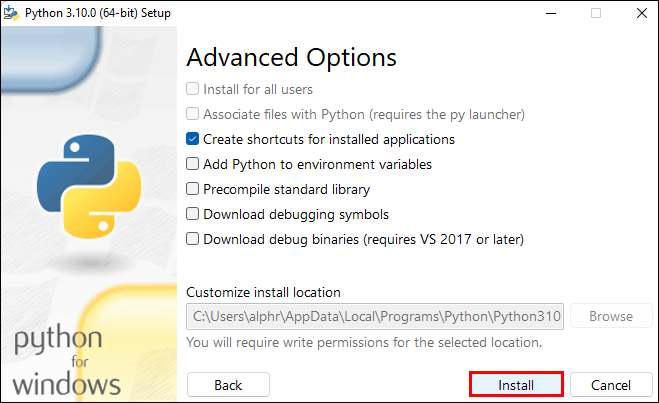
- Po zakończeniu instalacji otwórz okno CMD, aby sprawdzić, czy możesz zainstalować pakiet Pythona bez otrzymania błędu.
Jeśli nadal widzisz błąd, przejdź do ostatniej sekcji tego artykułu, aby dowiedzieć się, jak odinstalować i ponownie zainstalować Python 3.9.
„Pip” nie jest rozpoznawany jako wewnętrzny lub zewnętrzny kod polecenia Visual Studio
Jeśli zobaczysz ten komunikat o błędzie podczas pracy z Visual Code, zwykle oznacza to, że wystąpił problem z instalacją Pythona lub PATH nie została poprawnie ustawiona. Wypróbuj następujące wskazówki, aby rozwiązać problem:
Poprawka 1: Upewnij się, że „Pip” został dodany do Twojej zmiennej PATH
Jeśli masz pewność, że pip został dodany, przejdź do poprawki 3.
Aby sprawdzić, czy pip został dodany do zmiennej PATH:
- Naciśnij klawisz Windows + R, aby otworzyć Uruchom.
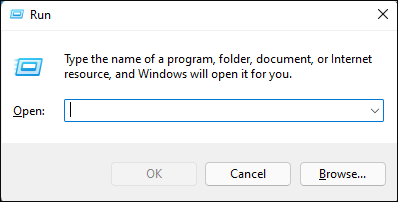
- Wpisz |__+_| a następnie naciśnij klawisz Enter, aby wyświetlić wiersz polecenia.
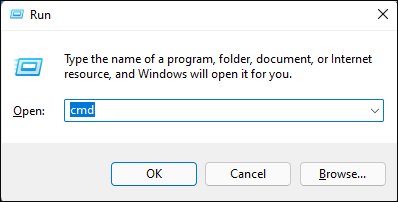
- Aby uzyskać listę lokalizacji dodanych do zmiennej PATH, wpisz |_+_| i naciśnij Enter.

- Wyświetlenie ścieżki takiej jak C:Python39Scripts oznacza, że ścieżka została dodana do zmiennej PATH.
Jeśli pip nie został dodany, wypróbuj jedną z dwóch poniższych metod, aby go dodać:
Poprawka 2: Dodaj pip do zmiennej środowiskowej PATH
Wykonaj poniższe kroki, aby ręcznie dodać pip do środowiska ścieżki za pomocą GUI lub CMD systemu Windows. Po dodaniu ścieżki otwórz nowe okno CMD i spróbuj zainstalować pakiet pip, aby sprawdzić, czy problem został rozwiązany.
Dodaj pip do PATH za pomocą GUI systemu Windows:
- Otwórz okno dialogowe Uruchom, naciskając klawisz Windows + R.
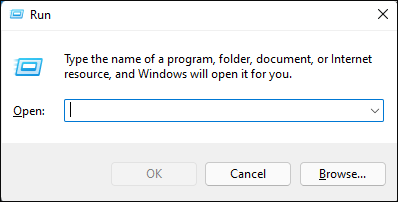
- Wpisz |__+_| i naciśnij klawisz Enter, aby uzyskać dostęp do właściwości systemu.

- Wybierz kartę Zaawansowane, a następnie Zmienne środowiskowe.
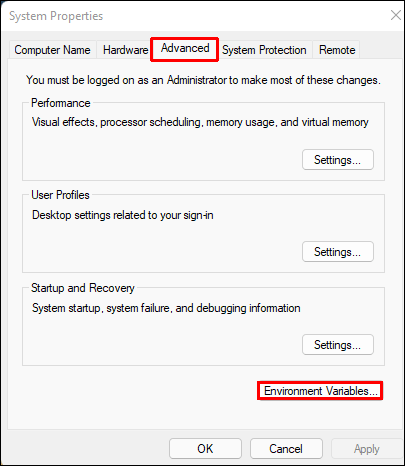
- Przejdź do Zmienne systemowe i wybierz Ścieżka.
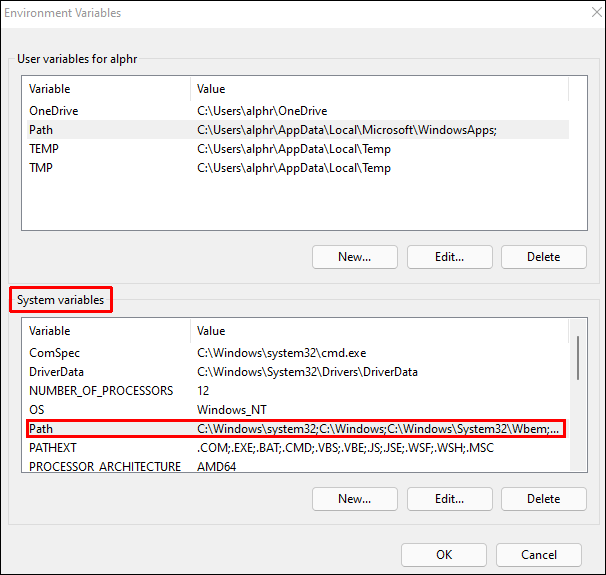
- Kliknij przycisk Edytuj.
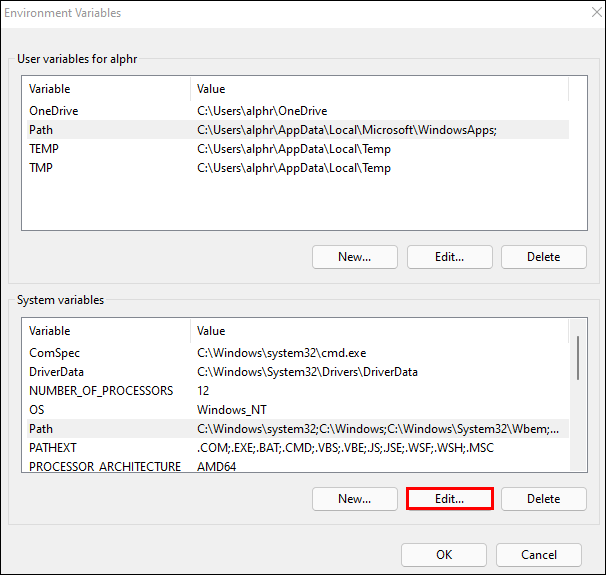
- Kliknij Nowy, aby dodać ścieżkę instalacji pip. Domyślna lokalizacja to: C:usersyour-usernameAppDataProgramsPythonPython39 dla Pythona 3.9.
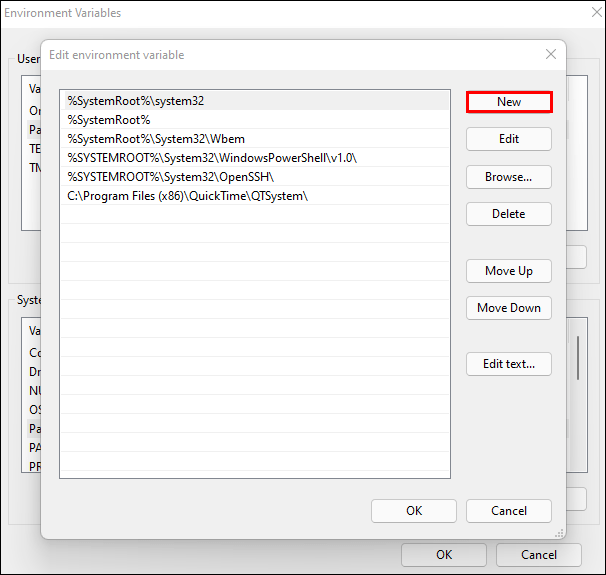
Dodaj pipsa do PATH za pomocą CMD:
- Uruchom okno dialogowe Uruchom, naciskając klawisz Windows + R.
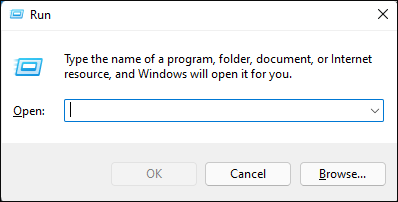
- W nowym oknie wiersza polecenia wpisz |_+_| a następnie naciśnij Enter.
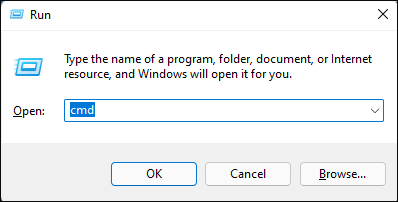
- Wpisz polecenie |_+_| i naciśnij Enter, aby go uruchomić.
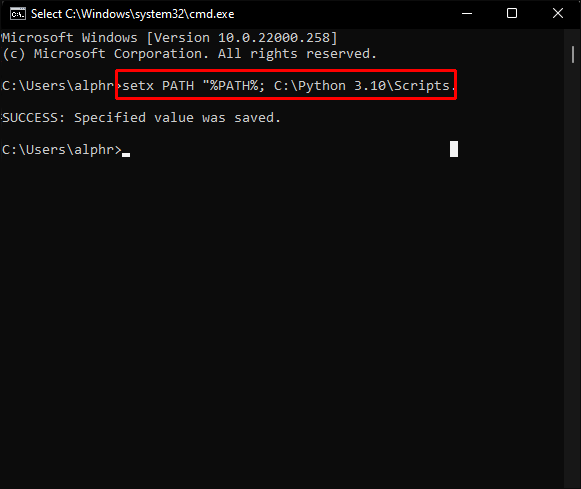
Poprawka 3: Otwórz pakiet Pythona bez dodawania zmiennej Pip
Wykonaj poniższe czynności, aby otworzyć pakiety instalacyjne Pythona w CMD bez dodawania zmiennej pip:
- Otwórz okno dialogowe Uruchom.
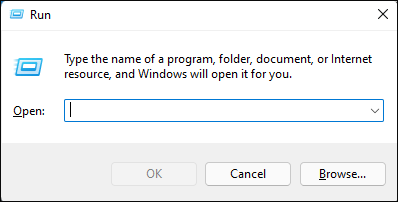
- Wpisz |__+_| i naciśnij klawisz Enter, aby otworzyć wiersz polecenia.
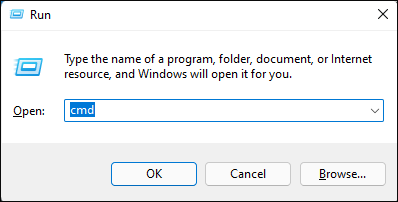
- Wpisz polecenie |_+_| i uruchom go.

Poprawka 4: Upewnij się, że Pip jest uwzględniony w instalacji
Niektóre instalatory Pythona pomijają pip w domyślnej instalacji. Możesz to naprawić, zmieniając instalację Pythona, aby zawierała pip, a oto jak:
- Naciśnij klawisz Windows + R, aby otworzyć Uruchom.
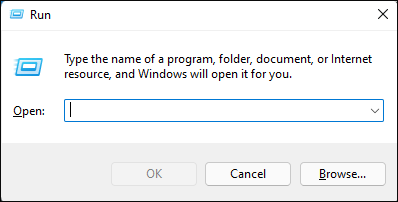
- Wpisz |__+_| i wejdź.
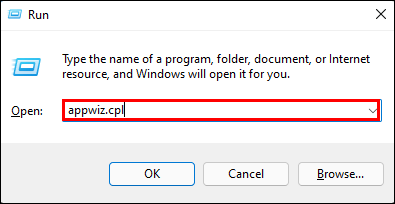
- W programie i funkcjach kliknij prawym przyciskiem myszy Python i kliknij Zmień.
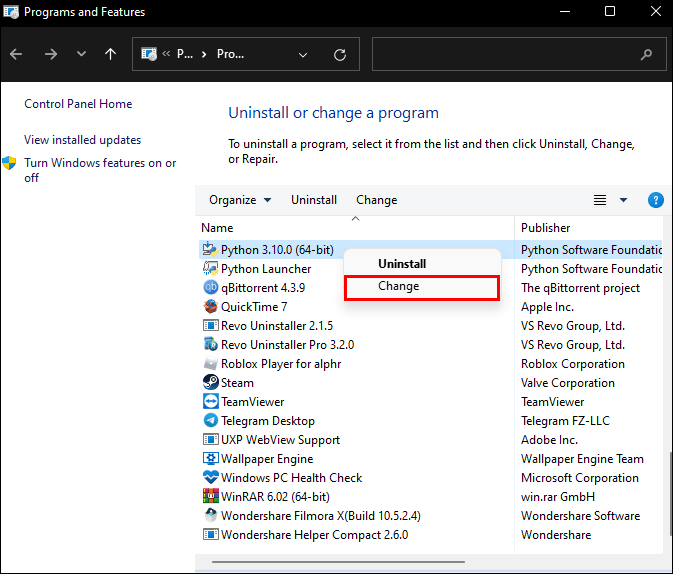
- Wybierz Modyfikuj.
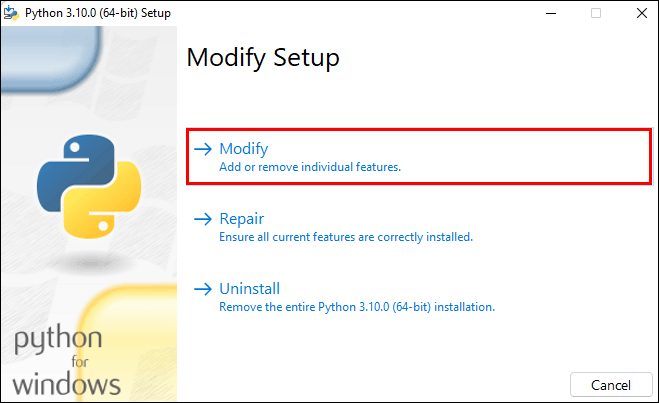
- W opcjonalnych funkcjach zaznacz pole pip i naciśnij Dalej.
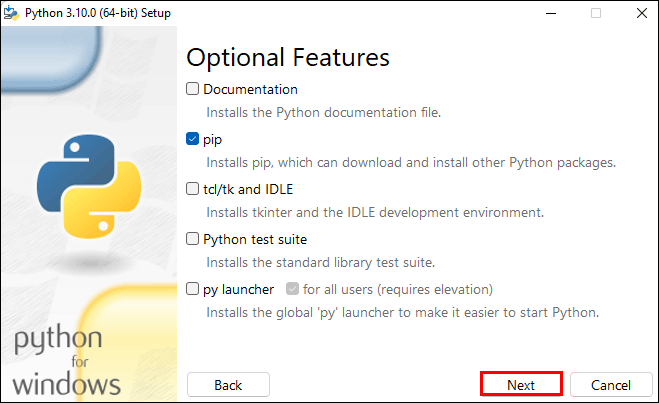
- Aby zastosować zmiany, kliknij Zainstaluj.
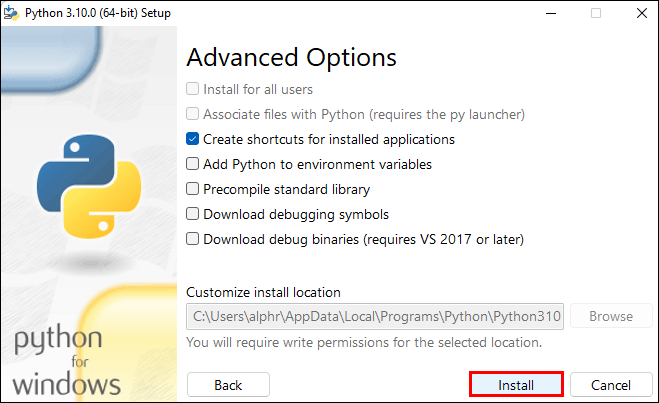
- Po zakończeniu instalacji otwórz okno CMD, aby sprawdzić, czy możesz zainstalować pakiet Pythona bez otrzymania błędu.
Jeśli nadal widzisz błąd, przejdź do ostatniej sekcji tego artykułu, aby dowiedzieć się, jak odinstalować i ponownie zainstalować Python 3.9.
„Pip” nie jest rozpoznawany jako polecenie wewnętrzne lub zewnętrzne Python 3.9
Ten błąd zwykle oznacza, że wystąpił problem z instalacją Pythona lub zmienna systemowa PATH nie jest poprawnie skonfigurowana. Spróbuj ponownie zainstalować Pythona i wszystkie jego komponenty, aby rozwiązać problem. Najprostszym sposobem jest użycie instalatora wykonywalnego Pythona. Oto jak to zrobić:
- Otwórz okno dialogowe Uruchom.
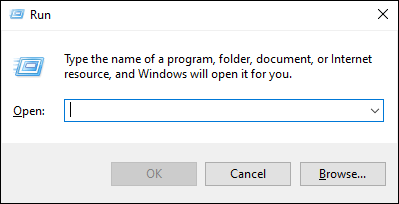
- Uruchomić |_+_| aby dostać się do programów i funkcji.
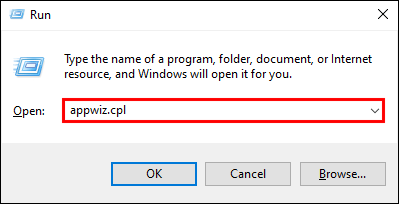
- Przewiń w dół do listy programów, aby znaleźć instalację Pythona.
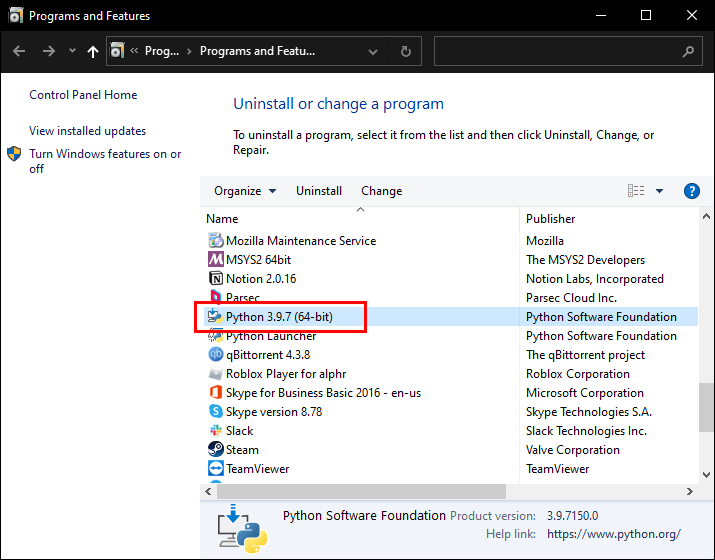
- Kliknij go prawym przyciskiem myszy i wybierz Odinstaluj, a następnie postępuj zgodnie z instrukcjami.
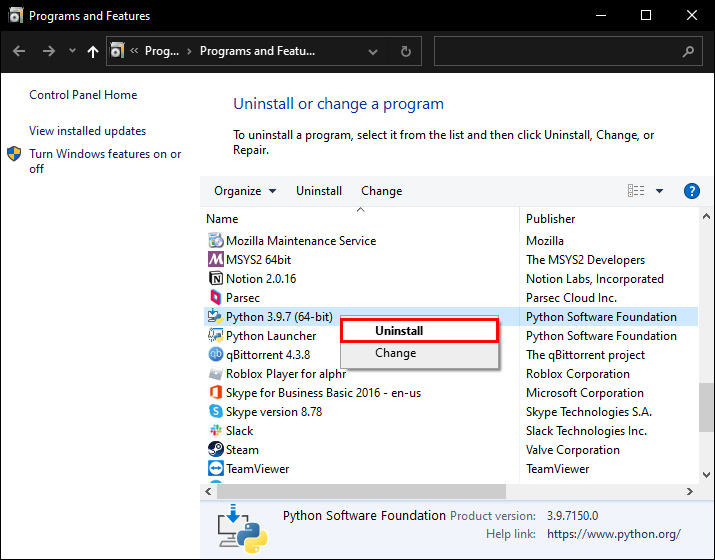
- Po odinstalowaniu Pythona uruchom ponownie komputer.
- Pobierz najnowsze Instalator Pythona dla twojego systemu operacyjnego.
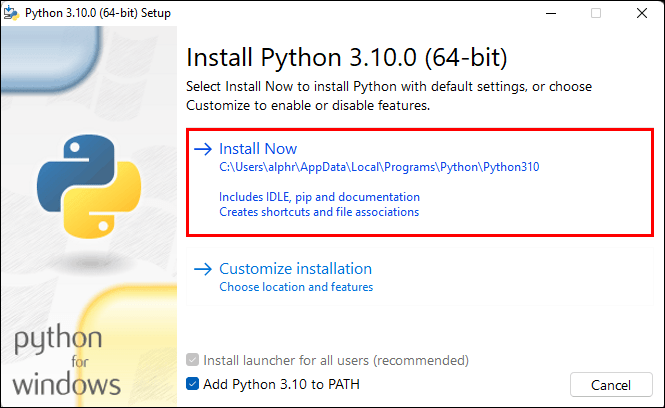
- Uruchom plik instalacyjny i upewnij się, że pole wyboru Dodaj Pythona do PATH jest zaznaczone.
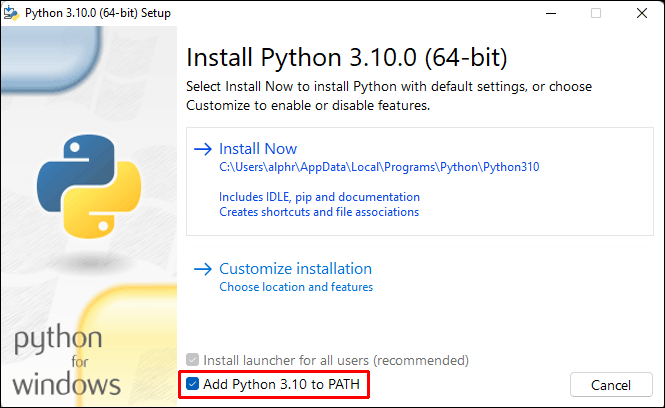
- Wybierz opcję Dostosuj instalację.
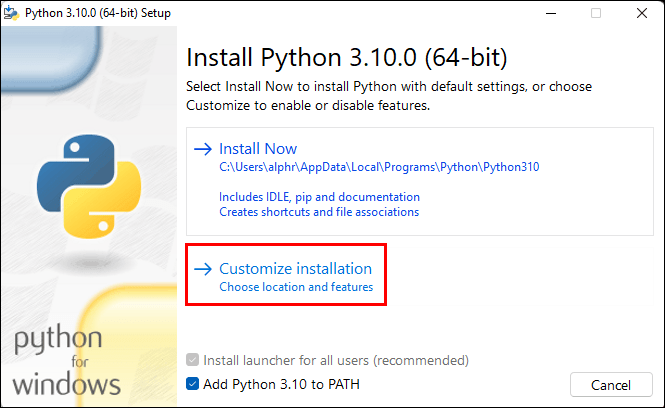
- W Opcjach opcjonalnych upewnij się, że opcja pip jest zaznaczona, a następnie kliknij Dalej.
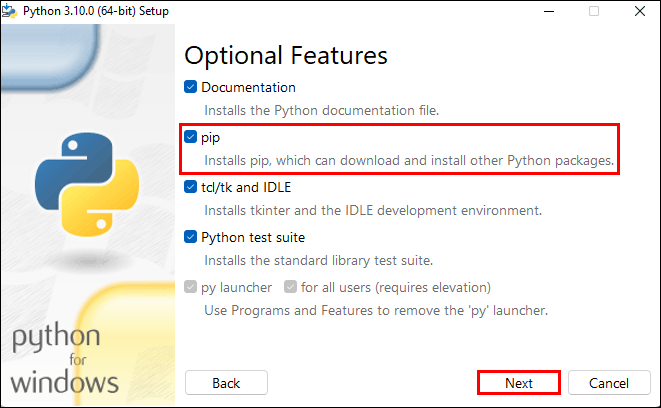
- Domyślną lokalizację można pozostawić bez zmian. Kliknij Zainstaluj.
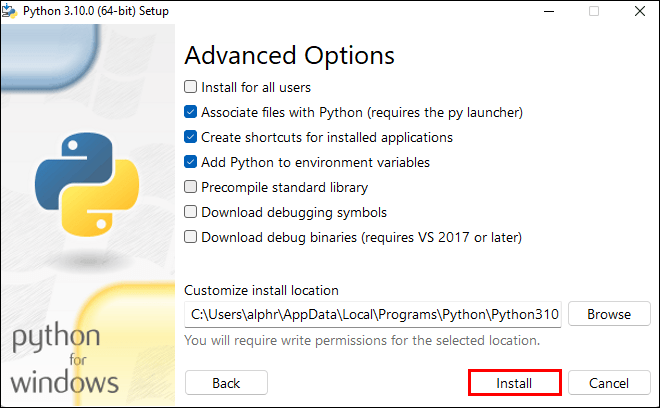
- Po zakończeniu instalacji powinieneś zostać poproszony o ponowne uruchomienie komputera.
- Po ponownym uruchomieniu komputera spróbuj ponownie zainstalować pakiet Pythona.
Pip jest teraz rozpoznawany
„Pip” nie jest rozpoznawany, ponieważ komunikat o błędzie polecenia wewnętrznego lub zewnętrznego jest powszechny. Przyczyną jest zwykle niedostępność ścieżki instalacji pip lub niepoprawne dodanie jej do ścieżki zmiennej systemowej.
jak sprawić, by kanał discord był tylko do odczytu
Istnieje kilka sposobów rozwiązania tego problemu. Możesz dodać go ręcznie za pomocą GUI lub CMD systemu Windows, zmienić instalację Pythona, aby zawierała pip lub odinstalować i ponownie zainstalować Pythona, aby upewnić się, że opcje pip są zaznaczone.
Czy udało Ci się rozpoznać pip? Co zrobiłeś, aby rozwiązać problem? Powiedz nam w sekcji komentarzy poniżej.